După ce a trecut o anumită perioadă de timp, sistemul dvs. de operare Linux va începe să se umple cu fișiere nedorite. Din păcate, majoritatea distribuțiilor Linux nu sunt echipate pentru a face față acestor fișiere nedorite, așa că utilizatorii rămân cu un sistem de operare care începe să încetinească. Dacă doriți să curățați fișierele nedorite de pe sistemul dvs. Linux, cel mai bun lucru de făcut este să instalați o aplicație de curățare.
Unul dintre cei mai buni agenți de curățare de pe Linux este o aplicație numită Sweeper. Aplicația este ușor de utilizat și poate trata tot felul de nedorite, de la fișiere recente de documente, la datele browserului și multe altele!
Instalați Sweeper
Înainte de a putea trece peste cum să folosiți Sweeper pentru a curăța fișierele nedorite de pe computerul dvs. Linux, va trebui să îl configurați pe computer. Din fericire, instalarea aplicației Sweeper pe Linux este ușoară, având în vedere că este o aplicație care vine uneori cu mediul desktop KDE Plasma 5 .
Pentru a instala Sweeper, lansați o fereastră de terminal pe desktopul Linux apăsând Ctrl + Alt + T sau Ctrl + Shift + T . Apoi, derulați în jos și urmați instrucțiunile din linia de comandă care corespund sistemului de operare Linux pe care îl utilizați în prezent.
Ubuntu
Pentru a instala Sweeper pe Ubuntu, va trebui să activați sursa software „Univers”, dacă nu o aveți deja activată.
universul sudo add-apt-repository
Apoi, rulați comanda de actualizare pentru a configura Universe.
actualizare sudo apt
În cele din urmă, instalați aplicația Sweeper pe desktopul Ubuntu utilizând Apt install .
sudo apt install sweeper
Debian
Sweeper este disponibil pe Debian, deși rețineți că, datorită modului în care sistemul de operare lansează actualizări, este posibil să fie semnificativ în urmă în comparație cu alte sisteme de operare Linux. Dacă doriți să îl instalați, introduceți comanda Apt-get de mai jos.
sudo apt-get install sweeper
Aveți nevoie de cea mai recentă versiune Sweeper și nu sunteți mulțumit de cea care vine cu Debian? Luați în considerare să verificați cum să instalați software-ul mai nou pe Debian !
Arch Linux
Pe Arch Linux, utilizatorii pot instala aplicația Sweeper prin intermediul depozitului de software „Extra”. Pentru a începe instalarea, asigurați-vă că „Extra” este activat în fișierul Pacman.conf. Apoi, introduceți comanda de mai jos într-un terminal.
sudo pacman -S sweeper
Fedora
Pe Fedora Linux, veți putea instala Sweeper din depozitul principal de software Fedora. Introduceți comanda Dnf de mai jos pentru a o porni .
sudo dnf install sweeper
OpenSUSE
Aplicația Sweeper este toate versiunile OpenSUSE Linux din depozitul de software „OSS All”. Pentru a-l instala pe sistemul dvs., lansați o fereastră de terminal și introduceți următoarea comandă Zypper .
sudo zypper install sweeper
Linux generic
Aplicația Sweeper face parte din proiectul KDE. Ca rezultat, probabil că veți putea găsi și instala pachetul pe majoritatea distribuțiilor Linux - chiar și pe cele obscure, cu condiția ca acestea să aibă și pachete KDE Plasma 5 în depozitul lor de software. Pentru a-l instala, lansați un terminal și căutați cuvântul cheie „sweeper” și instalați-l așa cum ați instala de obicei software-ul. Alternativ, descărcați și compilați codul sursă de pe această pagină .
Curățați fișierele nedorite
Sweeper este un program destul de simplu. Odată ce este deschis, puteți vedea o listă detaliată a tuturor lucrurilor pe care aplicația le poate șterge și „mătură” de pe computerul dumneavoastră Linux. În mod implicit, toate opțiunile sunt bifate. Pentru a efectua o „sweep” curată cu aplicația, lăsați toate casetele bifate și găsiți butonul „Clean Up”.
După ce faceți clic pe butonul „Curățați”, Sweeper nu va șterge instantaneu toate fișierele nedorite. În schimb, va apărea o casetă de avertizare. În această casetă de avertizare, veți vedea un mesaj care spune „Ștergeți date care sunt potențial valoroase pentru dvs. Esti sigur?" Confirmați avertismentul făcând clic pe butonul „Continuare”.
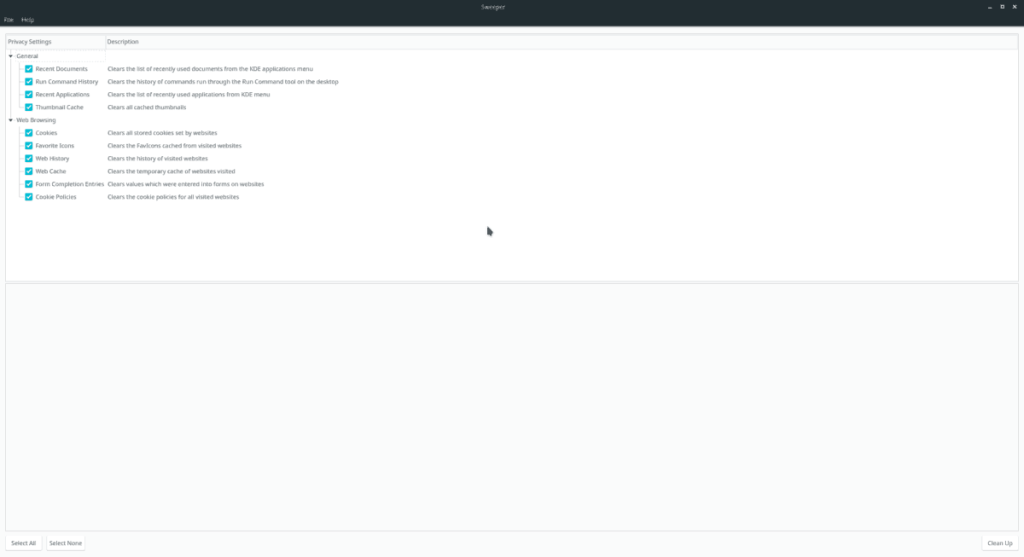
După ce faceți clic pe butonul de continuare, veți vedea o solicitare în aplicația Sweeper care povestește ce curățează aplicația. Când „măturarea” este completă, promptul va spune „Curățare terminată”.
Curățați numai fișierele de sistem
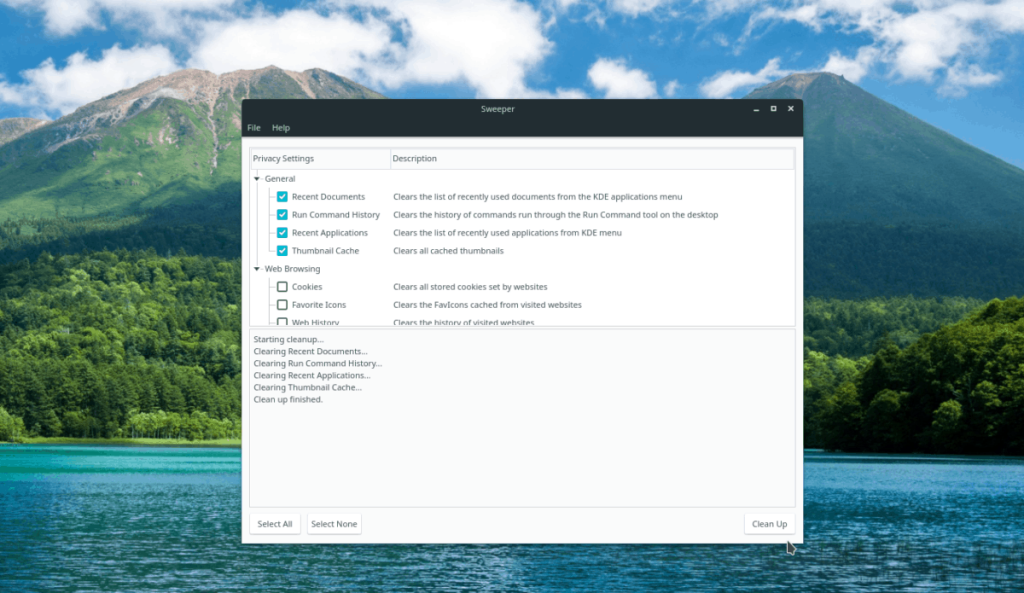
Doriți doar să vă curățați fișierele temporare de sistem și fișierele nedorite, dar nu doriți să vă ștergeți cookie-urile și alte informații despre site-ul web cu Sweeper? Puteți! Iată ce să faci. Mai întâi, lansați aplicația. Apoi, aruncați o privire la prompt și găsiți secțiunea „General” și asigurați-vă că fiecare casetă este bifată. Apoi, treceți în jos la secțiunea „Navigare web” și debifați fiecare casetă.
Când toate casetele din secțiunea „Navigare pe web” din Sweeper au fost debifate, faceți clic pe butonul „Curățare” pentru a începe procesul de curățare.
Curățați informațiile browserului web
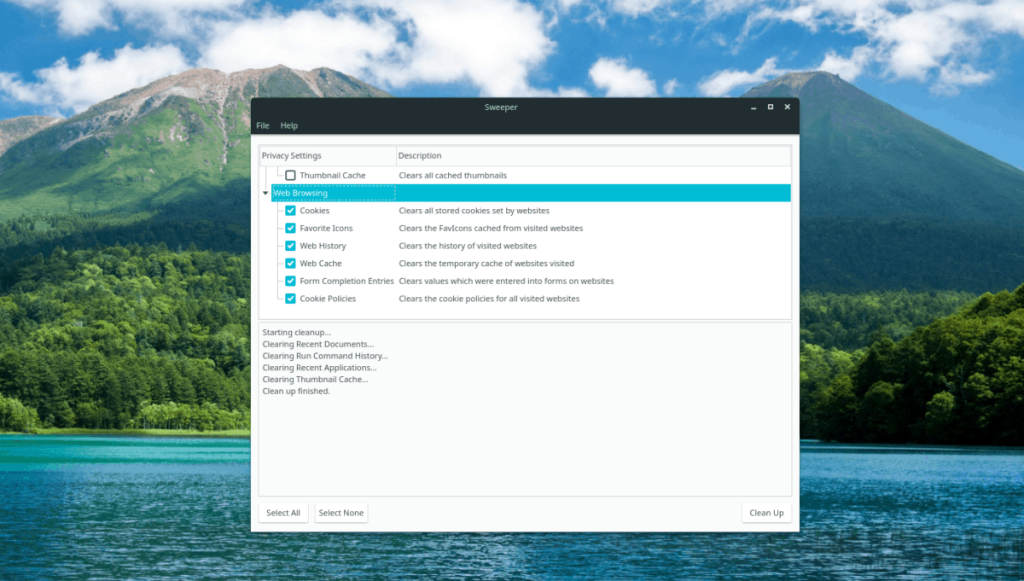
Sweeper poate fi configurat pentru a șterge doar fișierele nedorite ale browserului web și ale internetului. Pentru a face acest lucru, deschideți aplicația, găsiți secțiunea „General” și debifați fiecare casetă. După aceea, găsiți „Navigare web” și asigurați-vă că toate casetele de lângă fiecare dintre opțiuni sunt bifate. De acolo, închideți orice browser web deschis și selectați butonul „Curățați” pentru a curăța fișierele nedorite de pe internet.

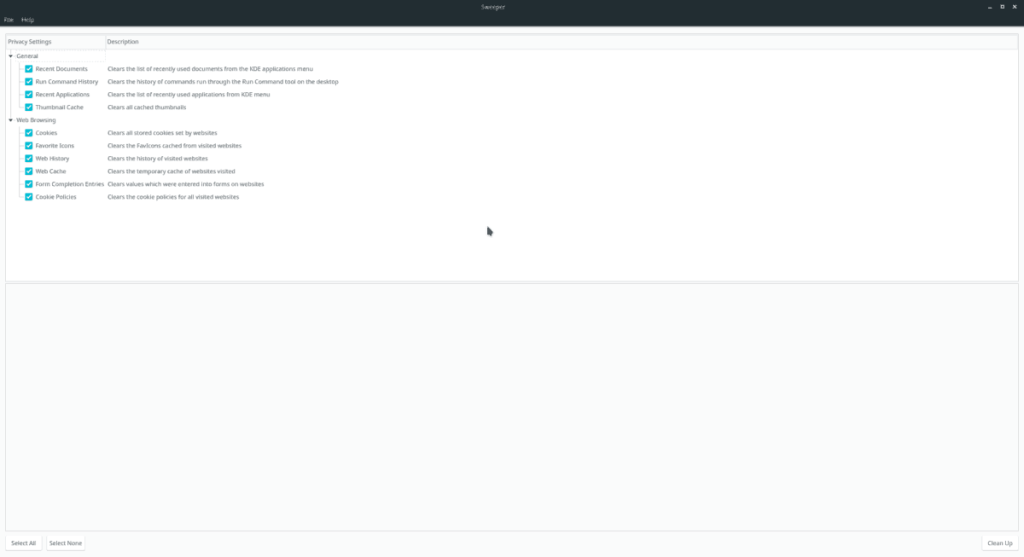
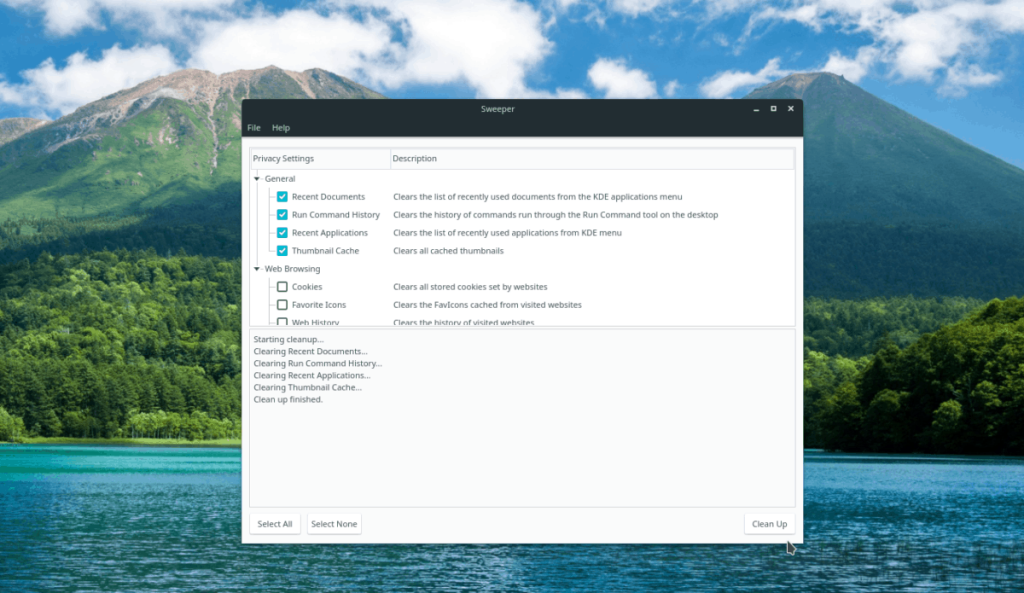
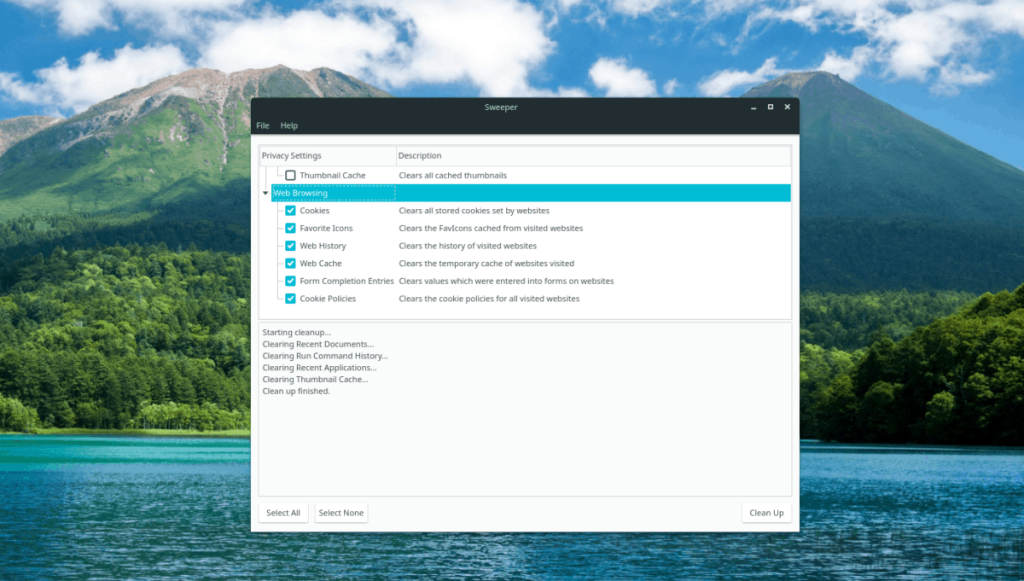



![Descarcă FlightGear Flight Simulator gratuit [Distrează-te] Descarcă FlightGear Flight Simulator gratuit [Distrează-te]](https://tips.webtech360.com/resources8/r252/image-7634-0829093738400.jpg)




